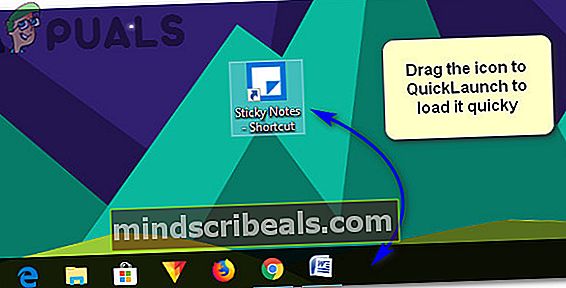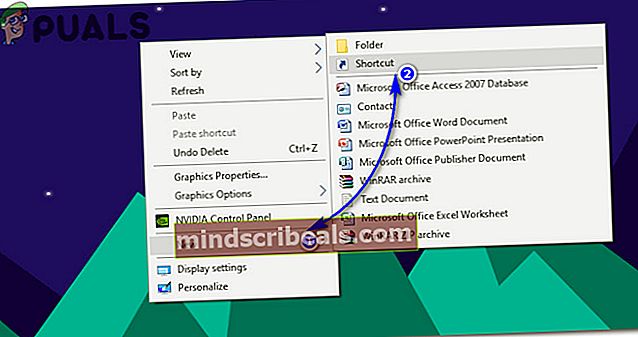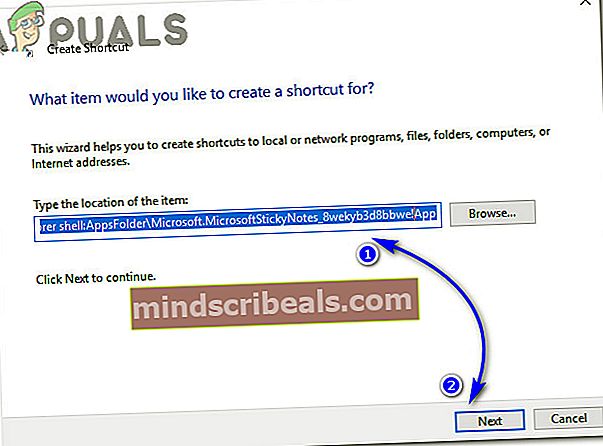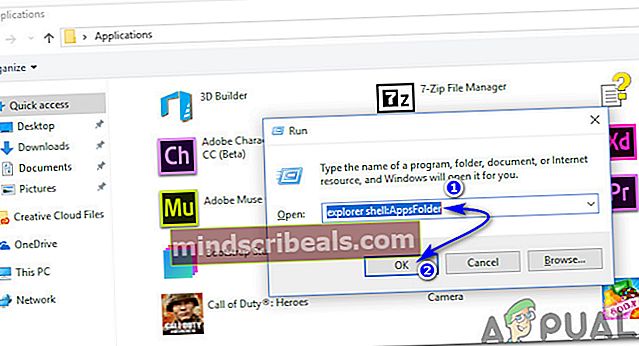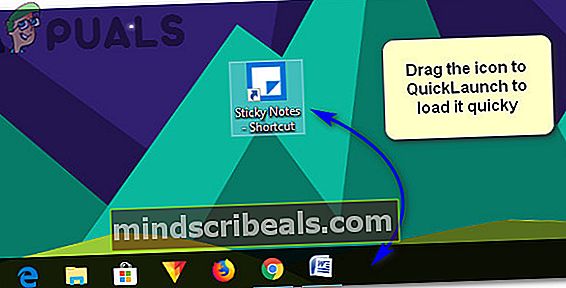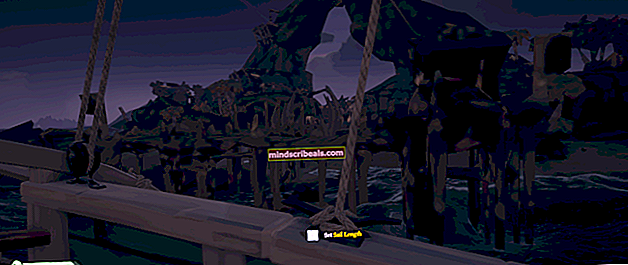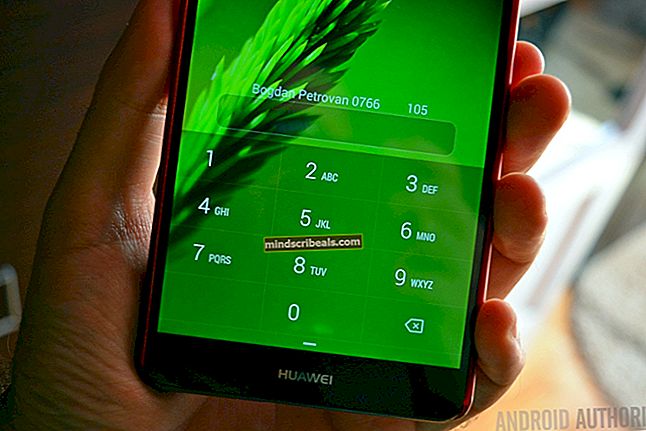Kuinka luoda Microsoft.StickyNotes.exe-pikakuvake Windows 10: ssä
Muistiinpanojen tekeminen on tärkeä prosessi, johon kaikki ovat tottuneet muistamaan tulevaisuudessa suoritettavat tehtävät. Microsoft on upottanut pienen sovelluksen nimeltä "Tarramuistilaput" Windows 7: n käyttöönoton jälkeen, joka auttaa sinua muistamaan päivittäiset tehtävät työpöydän värikorttien avulla. Voit lisätä työpöydälle niin monta korttia kuin haluat, ja kortit eivät häviä, vaikka käynnistät tietokoneen uudelleen.
Sticky Notes -sovelluksen käynnistäminen on melko suoraviivaista. Kaikki mitä sinun tarvitsee tehdä, on etsiä siitä Cortanan avulla. Napsauta sovelluksen päällä ja ala kirjoittaa muistiinpanoja.

Kuinka luoda muistilappujen pikakuvake Windows 10: ssä?
Muistilappusovelluksen pikakuvakkeen luominen on vähän hankalaa. Et voi luoda pikakuvaketta suoraan, koska se toimii vain sovellussäiliön yhteydessä. Luo pikakuvake noudattamalla seuraavia ohjeita.
Tapa 1: Pikakuvakkeen luominen hiiren kakkospainikkeella olevasta pikavalikosta
- Napsauta työpöydällä hiiren kakkospainikkeella tyhjää aluetta ja siirry kohtaan Uusi> Pikakuvake.
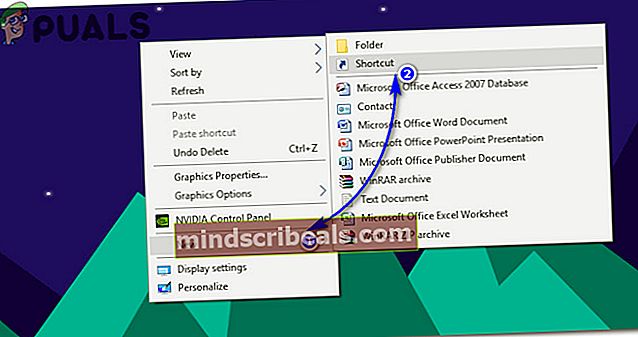
- Liitä valintaikkunaan Sticky Notes -sovelluksen sijainti ja napsauta Seuraava.
Explorer-kuori: AppsFolder \ Microsoft.MicrosoftStickyNotes_8wekyb3d8bbwe! -sovellus
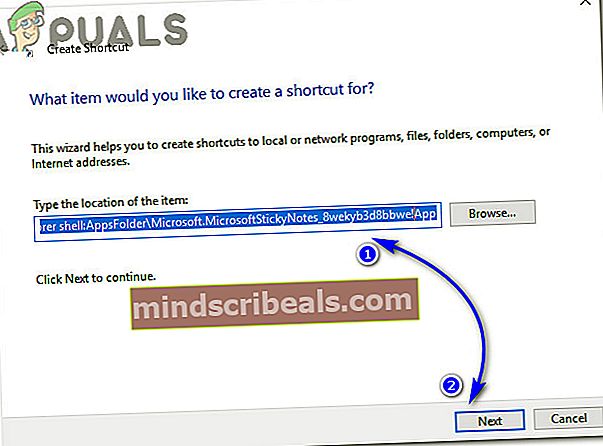
Kirjoita pikakuvakkeen nimi eli muistilaput seuraavaan ikkunaan ja napsauta Suorittaa loppuun. Siirry työpöydällesi ja vedä sovelluskuvake QuickLaunch-alueelle ladataksesi sen nopeasti tarvittaessa.
Siirry työpöydällesi ja vedä sovelluskuvake QuickLaunch-alueelle ladataksesi sen nopeasti tarvittaessa.
Tapa 2: Sovelluksen etsiminen Sovellukset-kansiosta
- Avaa Suorita-valintaikkuna painamalla Win + R näppäimiä. Kirjoita tyhjän alueen sisälle "Explorer shell: AppsFolder" (ilman lainausmerkkejä) ja osuma Tulla sisään. Se avaisi kansion, joka sisältää kaikkien järjestelmään asennettujen sovellusten suoritettavat tiedostot.
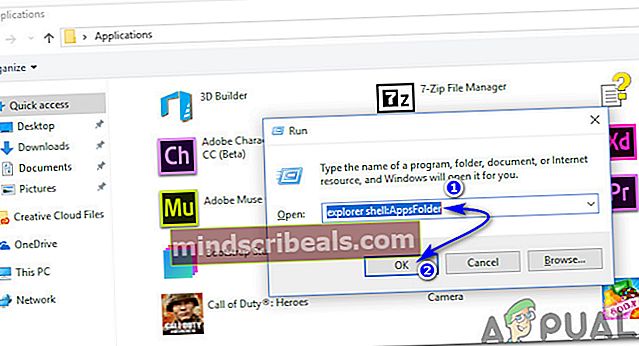
- Etsi Sovellukset-kansiosta Muistilaput ja luo pikakuvake napsauttamalla hiiren kakkospainikkeella kuvaketta. Se pyytää sinua sijoittamaan pikakuvakkeen työpöydälle. Klikkaus Joo ja se on tehty. Nyt voit lisätä pikakuvakkeen QuickLaunchiin lataamaan sovelluksen napauttamatta hiiren painiketta useita kertoja.